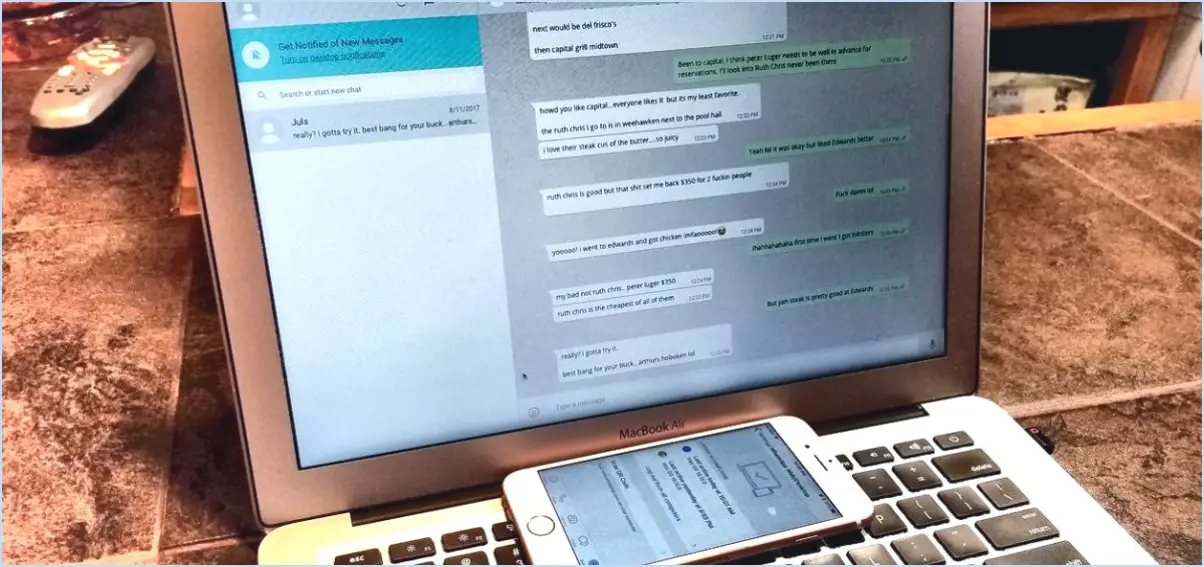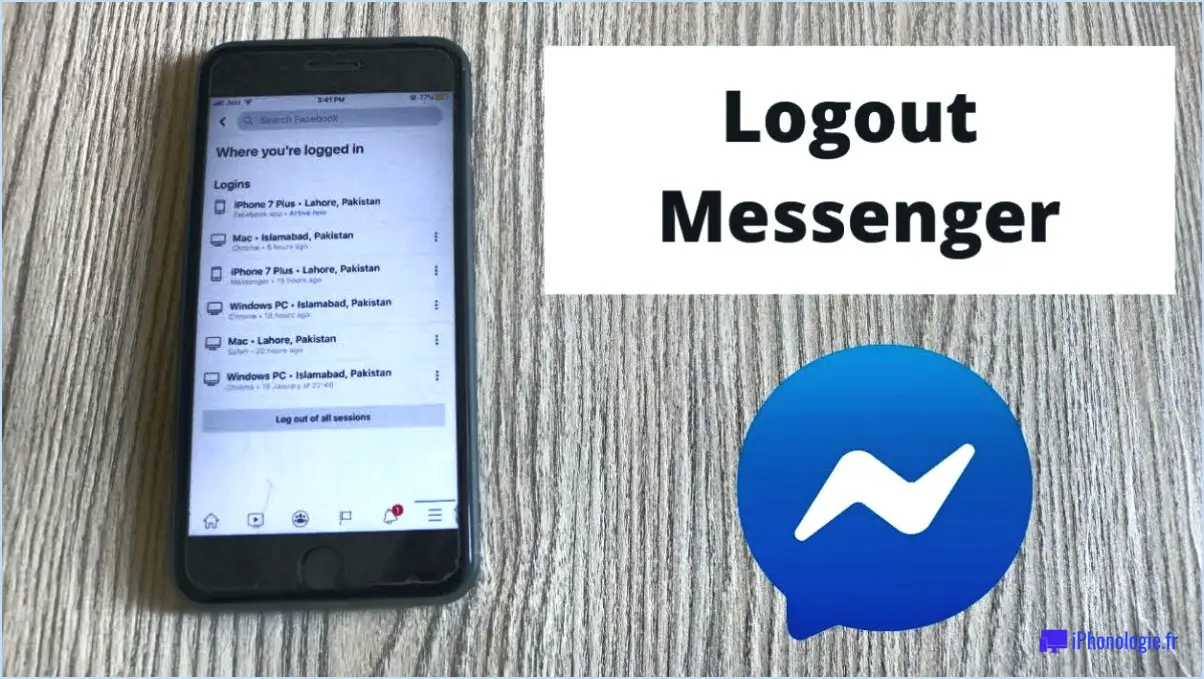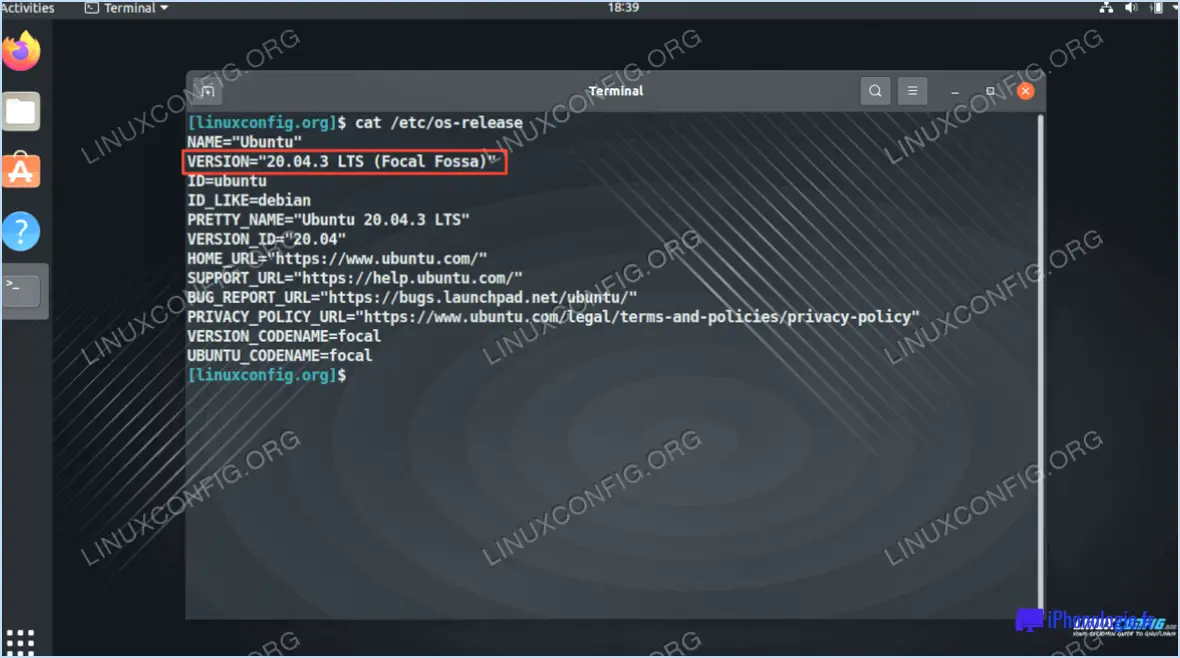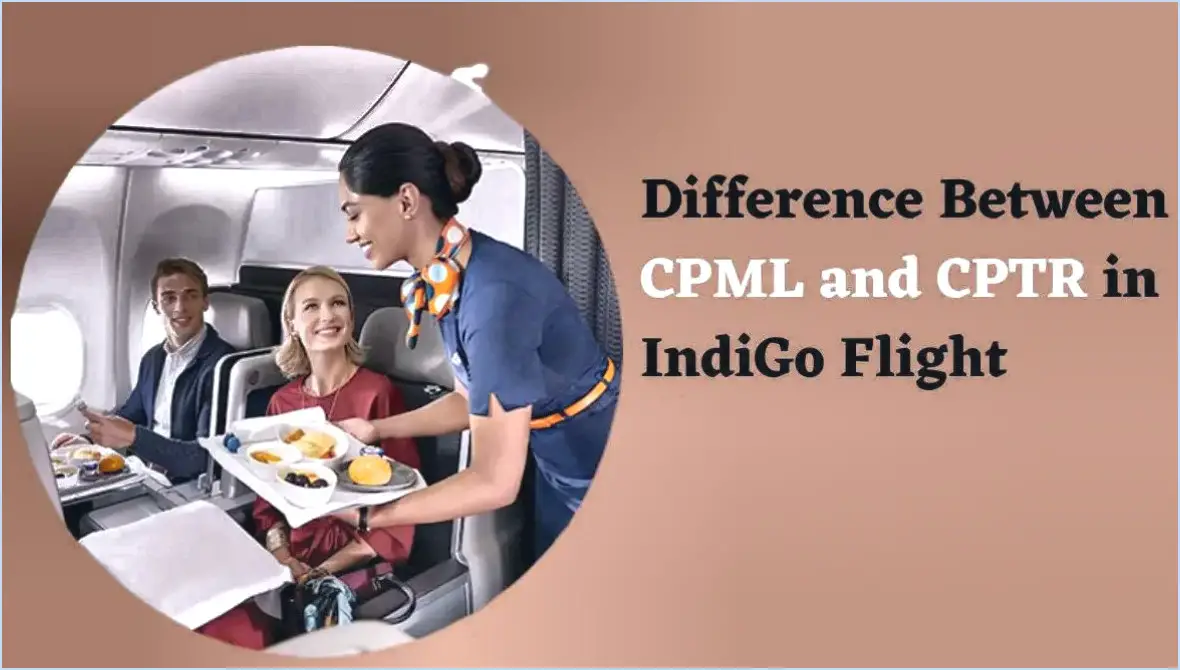Comment intégrer Monday.com dans Microsoft Teams?
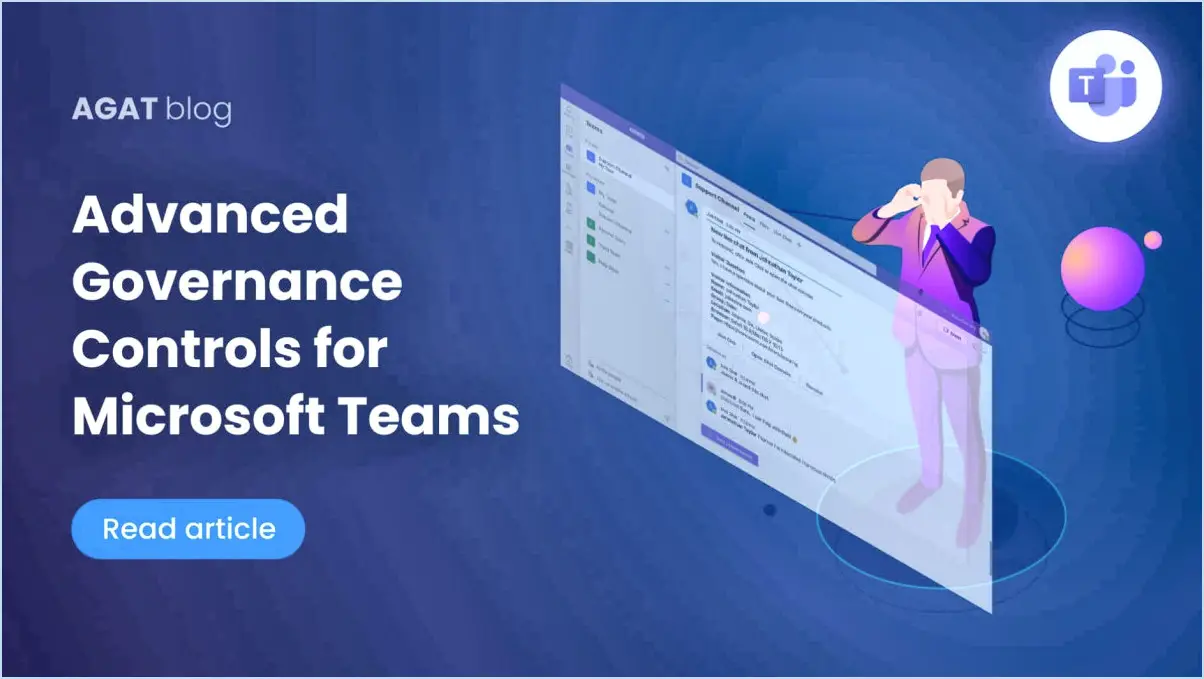
Pour intégrer Monday.com à Microsoft Teams, suivez les étapes suivantes :
- Activez le plugin d'intégration de Monday.com : La première étape consiste à activer le plugin d'intégration de Monday.com dans Microsoft Teams. Ce plugin permet aux équipes d'accéder au contenu de Monday.com directement dans l'interface Teams. Vous pouvez installer le plugin en accédant au dépôt de modules complémentaires de Microsoft Teams et en recherchant Monday.com. Une fois trouvé, installez le plugin et suivez les invites pour le configurer.
- Connectez votre compte Monday.com : Après avoir installé le plugin, vous devez connecter votre compte Monday.com à Microsoft Teams. Pour ce faire, ouvrez Teams et allez dans l'onglet Monday.com. Cliquez sur le bouton "Connecter" et indiquez vos identifiants de connexion à Monday.com. Cela établira la connexion entre votre espace de travail Monday.com et Microsoft Teams.
- Personnalisez votre intégration : Une fois la connexion établie, vous pouvez personnaliser la façon dont Monday.com s'intègre à Teams pour répondre à vos besoins spécifiques. Par exemple, vous pouvez choisir les tableaux ou les projets de Monday.com que vous souhaitez afficher dans Teams, et configurer les autorisations pour les membres de l'équipe qui accèdent au contenu.
- Collaborer sur des tâches et des projets : Avec l'intégration mise en place, vous pouvez maintenant commencer à collaborer sur des tâches et des projets de manière transparente entre Monday.com et Teams. Vous pouvez créer de nouvelles tâches, les assigner aux membres de l'équipe, suivre la progression et mettre à jour l'état des tâches directement dans Teams. Toute modification apportée dans Monday.com sera automatiquement synchronisée avec l'interface Teams, ce qui garantit que tout le monde reste à jour.
- Utilisez les notifications et les alertes : Tirez parti des fonctions de notification disponibles à la fois dans Monday.com et dans Microsoft Teams. Vous pouvez configurer des alertes pour recevoir des notifications sur les mises à jour, les mentions ou les modifications apportées aux tâches et aux projets. Cela permet à votre équipe d'être informée et de réagir rapidement aux événements importants.
- Tirez parti de la puissance des deux plateformes : N'oubliez pas que Monday.com et Microsoft Teams offrent un large éventail de fonctionnalités et d'intégrations avec d'autres outils. Explorez ces capacités pour améliorer encore la productivité de votre équipe. Par exemple, vous pouvez intégrer Teams à d'autres applications comme Outlook, SharePoint ou Power BI pour créer un flux de travail complet qui répond aux besoins de votre organisation.
Comment intégrer mon calendrier Outlook à Monday com?
Pour intégrer votre calendrier Outlook à Monday.com, plusieurs options sont disponibles.
- Ajoutez Monday.com comme source d'événements dans Outlook : En ajoutant Monday.com comme source d'événements dans Outlook, vous pouvez facilement visualiser tous vos événements à venir en un seul endroit. Cette intégration permet la synchronisation des événements entre votre calendrier Outlook et Monday.com, garantissant que tout changement effectué dans l'une ou l'autre plateforme est reflété dans les deux.
- Utilisez l'application web Monday.com : L'application web Monday.com offre une intégration transparente avec votre calendrier Outlook. Il vous suffit d'accéder à l'application web depuis n'importe quel appareil pour synchroniser automatiquement vos événements avec Monday.com. Cela vous permet de rester à jour avec votre calendrier quel que soit l'appareil que vous utilisez.
En tirant parti de ces méthodes d'intégration, vous pouvez rationaliser votre flux de travail et vous assurer que votre calendrier Outlook et Monday.com restent synchronisés sans effort.
Pouvez-vous vous intégrer à Microsoft Teams?
Oui, intégration avec Microsoft Teams est en effet possible. Notre plateforme offre une intégration transparente avec diverses plateformes de chat, dont Microsoft Teams. En utilisant notre fonctionnalité complémentaire, vous pouvez connecter votre compte Microsoft Teams à notre plateforme, ce qui permet une collaboration et une communication efficaces au sein de votre équipe. Cette intégration vous permet de rationaliser votre flux de travail, de partager des fichiers, d'organiser des réunions et d'améliorer la productivité en utilisant l'interface familière de Microsoft Teams. De plus, notre support s'étend au-delà de Microsoft Teams et inclut d'autres plateformes de chat populaires telles que Slack, Discord, Skype et Yammer, offrant ainsi flexibilité et compatibilité avec différents outils de communication.
Peut-on importer MS project dans Monday com?
Tout à fait ! L'importation de fichiers MS Project dans Monday.com est en effet possible. Monday.com fournit une intégration transparente qui vous permet de transférer vos fichiers et données MS Project dans leur plateforme. Cette fonctionnalité vous permet de migrer facilement vos projets et tâches existants sans repartir de zéro.
Voici comment importer des fichiers MS Project dans Monday.com :
- Exportez votre fichier MS Project : Commencez par exporter votre fichier MS Project dans un format compatible. Monday.com prend en charge différents formats de fichiers, tels que XML et CSV, pour l'importation de données.
- Accédez à Monday.com : Connectez-vous à votre compte Monday.com et accédez à l'espace de travail ou au tableau de projet dans lequel vous souhaitez importer le fichier MS Project.
- Lancez l'importation : Recherchez l'option d'importation dans l'interface de Monday.com. En fonction de la conception spécifique de la plateforme, cette fonction peut se trouver dans les paramètres du tableau ou sous la forme d'un bouton d'importation dédié.
- Sélectionnez le fichier MS Project : Localisez et sélectionnez le fichier MS Project exporté à partir du stockage de votre appareil. Monday.com analysera et traitera le fichier pour l'importer.
- Cartographier les données : Une fois le fichier téléchargé, vous devrez peut-être faire correspondre les champs de votre fichier MS Project aux champs correspondants dans Monday.com. Cette étape permet de s'assurer que les données sont correctement mises en correspondance et organisées dans la plateforme.
- Lancez l'importation : Confirmez la correspondance des champs et lancez le processus d'importation. Monday.com importera alors votre fichier MS Project, créant des tâches, des jalons et d'autres composants de projet pertinents dans le tableau sélectionné.
En suivant ces étapes, vous pouvez importer de manière transparente vos fichiers MS Project dans Monday.com, ce qui permet une transition en douceur et une gestion continue de vos projets au sein de leur plateforme conviviale.
Monday est-il compatible avec les équipes?
Le lundi, premier jour de la semaine de travail, peut poser certains problèmes en termes de compatibilité d'équipe. La transition entre le week-end et l'environnement de travail peut parfois entraîner un démarrage plus lent et un besoin d'ajustement. Toutefois, il est important de noter que la compatibilité entre les équipes et les lundis peut varier en fonction de divers facteurs. Voici quelques éléments clés à prendre en compte :
- Dynamique de l'équipe : La cohésion et la communication au sein d'une équipe peuvent avoir un impact significatif sur sa compatibilité avec les lundis. Une équipe bien alignée et motivée peut surmonter toute léthargie initiale et commencer la semaine sur une note positive.
- Répartition de la charge de travail : Une planification et une délégation efficaces des tâches peuvent contribuer à alléger la charge de travail du lundi. En répartissant les responsabilités de manière efficace, les équipes peuvent gérer leur charge de travail plus facilement et améliorer leur compatibilité avec la journée.
- État d'esprit et motivation : La motivation individuelle et collective joue un rôle essentiel dans la manière dont les équipes perçoivent les lundis. Encourager un état d'esprit positif et favoriser une culture de travail positive peuvent aider les équipes à considérer les lundis comme une occasion de prendre un nouveau départ et de gagner en productivité.
Si le fait que le lundi marque le début de la semaine de travail peut présenter des difficultés initiales, il appartient en fin de compte aux équipes et aux individus de favoriser la compatibilité et de tirer le meilleur parti de cette journée.
Le Monday com est-il gratuit sur Microsoft Teams?
Oui, le lundi est en effet libre le Microsoft Teams. Cette plateforme de collaboration populaire offre une gamme de caractéristiques et de fonctionnalités permettant d'améliorer la productivité et de rationaliser le travail d'équipe. Avec l'intégration de Monday dans Microsoft Teams, les utilisateurs peuvent accéder de manière transparente à leurs tableaux, tâches et flux de travail de Monday directement dans l'interface Teams. Cette intégration permet aux équipes de rester organisées, de gérer efficacement les projets et de communiquer efficacement, le tout dans l'environnement familier de Microsoft Teams. En tirant parti de la puissance de Monday et de Microsoft Teams, les équipes peuvent optimiser leur collaboration et atteindre leurs objectifs plus efficacement.
Quelles sont les plateformes prises en charge par l'intégration de Microsoft Teams?
L'intégration de Microsoft Teams prend en charge macOS et Windows et les plates-formes. Cela signifie que les utilisateurs peuvent utiliser Microsoft Teams de manière transparente sur leurs ordinateurs utilisant l'un ou l'autre système d'exploitation. Que vous utilisiez un Mac ou un PC Windows, vous pouvez accéder à l'ensemble des fonctions de collaboration offertes par Microsoft Teams, telles que le chat, la vidéoconférence, le partage de fichiers, etc. Cette compatibilité multiplateforme permet aux équipes de collaborer efficacement quel que soit leur système d'exploitation préféré. Que vous travailliez sur un Mac ou sur une machine Windows, l'intégration de Microsoft Teams offre une expérience de communication et de collaboration unifiée à tous les utilisateurs.
Comment créer un plan de projet dans Microsoft Teams?
Pour créer un plan de projet dans Microsoft Teams, vous avez plusieurs options à votre disposition. La première et la plus simple consiste à utiliser les outils de planification intégrés au logiciel. Ces outils vous permettent de créer des tâches, de les attribuer aux membres de l'équipe, de fixer des délais et de suivre les progrès, le tout dans l'interface Teams. En outre, vous pouvez envisager d'utiliser des outils de gestion de projet externes tels que Microsoft Project ou Trello, qui s'intègrent parfaitement à Teams. Ces outils offrent des fonctionnalités plus avancées, notamment des diagrammes de Gantt, l'affectation des ressources et des capacités complètes de suivi des projets. Choisissez la méthode qui correspond le mieux à la complexité de votre projet et aux besoins de votre équipe.